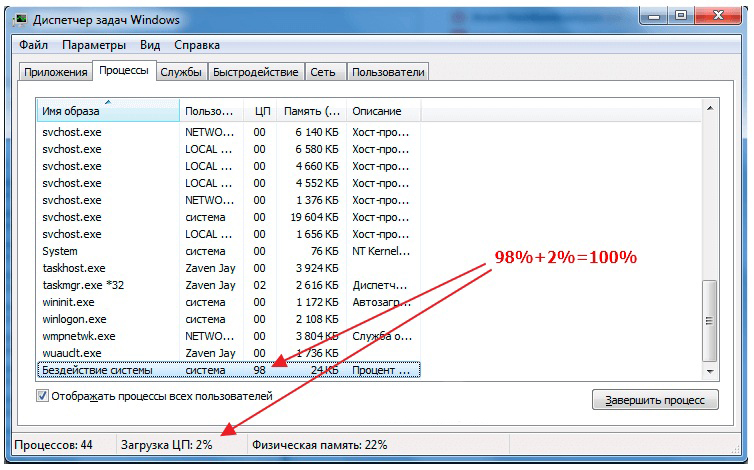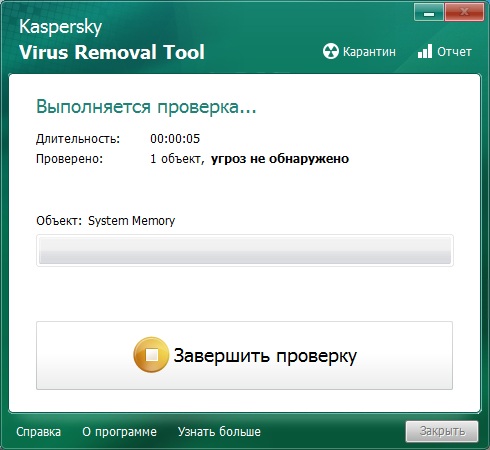- Как исправить загрузку процессора в ОС Windows процессом «Бездействие системы»
- Что такое «Бездействие системы»
- Как определить, является ли вредоносным «Бездействие системы»
- Что делать с «Бездействием системы», если это вирус
- Dadaviz
- Бездействие системы грузит процессор Windows 7 — что делать
- Как убрать этот процесс?
- Вирусы и трояны
- Что означает процесс «Бездействие системы» и почему он использует много ресурсов процессора?
- Введение
- Что представляет собой процесс «Бездействие системы»?
- Для чего «Windows» необходим процесс «Бездействие системы»?
- Почему такой высокий показатель использования процессора?
- Но почему в таком случае производительность компьютера значительно снижена?
- Заключение
Как исправить загрузку процессора в ОС Windows процессом «Бездействие системы»
Как только у нас зависает программа или компьютер в целом, мы первым делом открываем диспетчер задач. В открывшемся окне мы видим список запущенных приложений, процессов, степень загруженности. И тут в ужасе обнаруживаем, что 99% грузит бездействие. Что же это за ситуация? Давайте рассмотрим, что делать, когда «Бездействие системы» грузит процессор Windows 7 или других версий.
Для начала разберёмся, что такое «Бездействие системы» в Диспетчере задач. На первой вкладке Диспетчера размещён список работающих приложений. Если что-либо из них зависло, то напротив будет надпись «Не отвечает». На второй вкладке отображаются процессы и степень, на которую им удаётся загружать процессор. Далее идут службы, данные по быстродействию и трафику, активные пользователи. Если на второй вкладке нажать кнопку «Отображать процессы всех пользователей» и прокрутить ползунок до конца вниз, то мы увидим строку «Бездействие». Разберёмся, что это.
Что такое «Бездействие системы»
В Диспетчере действительно отображается то, что может нагружать компьютер. Поэтому логична паника тех пользователей, которые увидели 90–99% возле последней строки. На самом деле процесс «Бездействие» является исключением из этого правила. Он собирает данные от всего того, что грузит центральный процессор, и представляет собой, насколько он свободен, степень времени, когда он бездействует. Т.е. если этот процесс показывает ЦП, загруженный под 96%, это значит, что память занята лишь на 4%, а на 96% свободна. Таким образом, это нормальное явление и показатель, наоборот, хорошей работы компьютера, а не его перегрузки. Поэтому вопросы типа «Как отключить «Бездействие системы» на Win 7» не корректны. Можно не отображать этот процесс, но не убрать и не отключить.
Но почему же тогда компьютер виснет при таких показателях? Ведь он должен быть свободен почти на все 100, а на самом деле не реагирует и просто умирает. Причём часто и перезагрузка не помогает. Есть здесь моменты, на которые стоит обратить внимание.
Как определить, является ли вредоносным «Бездействие системы»
Иногда не «Бездействие системы» грузит процессор Windows 10, Windows 7 или WindowsXP, а вирусы, маскирующиеся под него. Обратить внимание на них при этом весьма сложно, потому что высокий процент возле этой строки — нормальное явление и не вызывает подозрения у пользователя. Чтобы точно определить наличие вирусного процесса, проведите следующие действия:
- Вызовите Диспетчер задач.
- На вкладке «Процессы» нажмите отображение процессов всех пользователей и найдите строку «Бездействие системы».
- Внизу экрана Диспетчера найдите цифру, показывающую загрузку ЦП и сложите её со значением Бездействия.
- В норме должно получиться чётко 100%. Если больше, то это вирус. Вредоносное ПО, как правило, может нагрузить под 99%, и эта цифра сохраняется, даже если запустить тяжёлые программы.
Также можно попробовать найти вирусный процесс. Часто это svсhost.exe— широко употребляемый разными службами. В Диспетчере задач всегда указывается, кто запустил процесс. В норме это system, NetworkService, LocalService. Если же названия какие-либо другие, то это вирус. Ещё нужно обратить на название процесса. Вирусы часто используют различные вариации с именем svchost, заменяя, например, букву «o» на «ноль», либо добавляя какие-либо символы или числа к названию. Удалить такие процессы самостоятельно, скорее всего, не получится. При перезагрузке компьютера они опять вылезут.
Что делать с «Бездействием системы», если это вирус
Если процесс «Бездействие системы» грузит процессор, скорее всего, на компьютере обитают так называемые вирусы «майеры» (Miner). Созданы они для того, чтобы использовать ресурсы компьютеров для заработка криптовалюты биткойн. При помощи вируса мошенники выкачивают ресурс вашего компьютера, крадя при этом и личную информацию. Заработок биткойнов занимает выше 70% возможностей, а обычные пользователи редко используют выше 20%, этим и пользуются виртуальные преступники, превращая ваш компьютер в робота по заработку виртуальной валюты без вашего ведома. И, естественно, без какой-либо прибыли для вас. Заразить компьютер просто: достаточно случайно открыть в интернете фото или документ.
Ещё один вариант, как подцепить подобный вирус — это торрент-клиент. Часто при обновлении подобных программ к установщику прикрепляется дополнительная программа, которая проникает на компьютер или ноутбук и использует его ресурс. При этом нагружая и процессор, и видеокарту, что сказывается на скорости разрядки батареи у ноутбука, да и вызывая опасность более быстрого выхода его из строя. Так что подобные вирусы не так уж безобидны.
Самое лучшее, что делать, если «Бездействие системы» загружает ЦП, это использовать антивирус. Популярными являются Dr.Web, Eset Nod, Kaspersky Internet Security. Программе, конечно, будет сложно найти и обезвредить, уж очень хорошо майнеры умеют прятаться за системные процессы. В крайнем случае всегда остаётся вариант переустановки системы. Если стандартные антивирусные комплекты проблему не нашли и не исправили, обратитесь к специализированным противошпионским программам.
Например, SpyHunter, которую можно скачать бесплатно для обнаружения вредоносной программы, но для удаления придётся купить.
Более разумно в такой ситуации скачать Kaspersky Virus Removal Tool, которая осуществляет поиск и проверку на уже заражённом компьютере. Её преимущества:
- для запуска не требуется установка;
- программа производит резервное копирование до начала лечения;
- защищает системные файлы от удаления при проверке и лечении;
- можно запустить со съёмного диска;
- для запуска можно использовать командную строку.
Таким образом, мы отделили реальную проблему «Бездействия системы», когда она по-настоящему грузит операционную систему Windows 7 или любую другую, когда высокие значения трактуются неверно. Если вам знакомы способы диагностики и устранения вирусов, маскирующихся под процесс, делитесь вашим мнением в комментариях.
Dadaviz
Ваш IT помощник
Бездействие системы грузит процессор Windows 7 — что делать
Сегодня мы затронем интересную тему о нагрузке компьютера от процесса «Бездействие системы», вшитого в Windows 7/10. Вы узнаете что это такое и отчего процессор выдает столь высокие нагрузки из-за него.
В большинстве случаев, проблема «Бездействие системы грузит процессор в Windows 7» трактуется не верно. Что бы в этом разобраться, следует понять все процессы, происходящие на компьютере по отдельности. Начнем с изучения «бездействия системы». Данная команда практически всегда показывает процент времени бездействия процессора около 80-99%. Однако, указывают они абсолютно противоположные показатели, непривычные нам нагрузки системы. Наоборот, оставшиеся 10-20% отображают занятость. Поэтому, даже увидев число равное 95 или 99% можно быть спокойным – компьютер практически не нагружен.
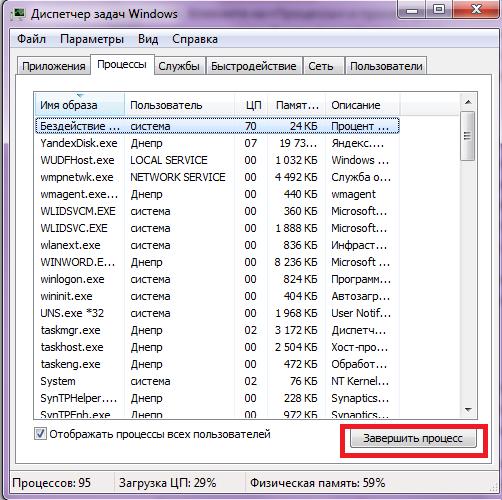
Как убрать этот процесс?
С бездействием теперь все понятно. Но кто грузит компьютер? Следует проследовать к своему диспетчеру задач Ctrl+Alt+Delete. Именно он указывает на все действия, которые потребляют ресурсы ПК. Кликните на «Процессы» и просмотрите все задействованные сейчас параметры. Непосредственно вверху будет «Бездействие системы», но нам нужны другие показатели. Если есть программы, перегружающие операционную систему, их следует завершить. Для этого есть соответствующая данному действию виртуальная кнопка «Завершить процесс».
Вирусы и трояны
Хотя в диспетчере и отображаются все процессы, но это не совсем отвечает действительности. Вирусы могут маскировать свою активную деятельность в системе. Так как официальные программы обязаны выводить свои потребляемые ресурсы, их можно легко отследить. С вредителями все иначе. Хакеры заинтересованы в сокрытии своей деятельности, в некоторых случаях им это удается. Если диспетчер задач отображает все процессы в нормальной работе, то заторможенность компьютера возникает по причины вирусов.
- Произведите полное сканирование всех дисков на наличие вирусов.
- Отследите последние ваши действия в системе, удалите недавно установленные программы.
- Примените adware-сканер AdwCleaner.

Что означает процесс «Бездействие системы» и почему он использует много ресурсов процессора?
Введение
Компьютерные персональные устройства прочно и полноценно вошли в ежедневный обиход пользователей и применяются повсеместно для самых разных целей. Для любой деятельности пользователей, направленной на решение деловых, производственных и профессиональных задач или в качестве инструментов для общения, игр, развлечения, создания и хранения важной пользовательской информации, в обязательном порядке используются компьютерные устройства, основными представителями которых, безусловно, являются персональные стационарные компьютеры и ноутбуки.
Сочетая в себе сверхпроизводительные комплектующие и высоко емкие запоминающие накопители информации, компьютеры требуют наличия современного, скоростного и надежного программного обеспечения, способного в полной мере безошибочно управлять компьютерным устройством и контролировать мгновенное исполнение различных программных команд.
На сегодняшний день пользователям доступно для использования несколько, успешно зарекомендовавших себя, программных продуктов мировых производителей компьютерных систем. Однако наиболее массовым и самым распространенным программным обеспечением в списке схожих системных приложений несомненно является операционная система «Windows» корпорации «Microsoft». Направив усилия разработчиков системы на достижение высоких результатов надежности и безопасности, корпорация «Microsoft» подготовила и представила флагманскую версию операционной системы «Windows 10», полноценно сочетающую комбинацию из проверенных временем приложений, усовершенствованных версий служб и дополнительных новых функций.
Для контроля над происходящими процессами и корректного исполнения службами и приложениями своих задач, в операционной системе «Windows 10» присутствуют различные системные инструменты, одним из которых является приложение «Диспетчер задач».
В первую очередь, возможности системного приложения направлены на учет, обработку и представление достоверной информацию о производительности персонального компьютера и запущенных в системе приложениях, происходящих процессах и потребляемых ими ресурсов; отображении сводных данных об использовании центрального микропроцессора; фиксировании нагрузки и сведений о памяти, сетевой активности, зарегистрированных подключенных пользователях и внутренних системных службах. «Диспетчер задач» также может быть задействован для установки привилегий и приоритетов конкретных процессов, включения, приостановки и принудительного завершения процессов и активных служб.
Одним из представителей системных инструментов, нашедших отражение и обязательное представление в приложении «Диспетчер задач», является служба «Бездействие системы».
И если пользователи когда-нибудь открывали «Диспетчер задач», то непременно замечали, что процесс «Бездействие системы» (также его называют «процесс простоя системы» или в английской версии операционной системы «Windows» он именуется «System Idle Process») использует девяносто или более процентов возможностей процессора. Такие значения загрузки центрального процессора могут вызвать серьезные опасения. Однако вопреки кажущемуся логичному сомнению в способности системы успешно и быстро функционировать, такой уровень данного процесса совсем не плох. Далее мы более подробно остановиться на значении показателей процесса «Бездействие системы» и уточнении его назначения.
Что представляет собой процесс «Бездействие системы»?
Как уже упоминалось нами ранее, при запуске приложения «Диспетчер задач» пользователям операционной системы «Windows 10» при переходе на вкладку «Подробности» (расположенную в верхней части окна приложения) будет представлено большое количество запущенных процессов, в том числе «Бездействие системы», который, исходя из числовых значений, использует большую часть, если не всю, функциональных способностей центрального процессора. На самом деле процесс «Бездействие системы» представляет собой обратное понятие, и направлен на поддержку так называемого холостого режима использования ресурсов процессора. Другими словами, числовой показатель отображает количество процентов свободных не занятых мощностей процессора компьютера. Без данного процесса, при постоянно загруженном процессоре, операционная система устройства потенциально может замереть, отказаться от любого взаимодействия и полностью перестать реагировать на любые команды.
Например, если запущенные программы и приложения используют шесть процентов вашего центрального процессора, то процесс «Бездействие системы» будет оперировать девяносто четырьмя процентами процессора соответственно. Вы можете представить себе параметр «Бездействие системы» как простой индикатор свободных ресурсов процессора, поддерживаемых в работоспособном состоянии. Вот почему «Диспетчер задач» определяет этот процесс как «процент времени, в течение которого процессор простаивает», и присваивает ему идентификатор процесса (в английской версии «PID» — уникальный номер процесса в многозадачной операционной системе) равным нулю.
Система намеренно скрывает информацию о процессе «Бездействие системы» и не показывает сведения о ней в заглавной вкладке «Процессы» приложения «Диспетчер задач» операционной системы «Windows 10», но сведения о нем, по-прежнему, отображаются в приложении во вкладке «Подробности».
Для чего «Windows» необходим процесс «Бездействие системы»?
Без данного процесса, постоянно задействующего центральный процессор, операционная система «Windows 10» может потенциально потерять возможность отвечать на любые команды системы и полностью заблокировать исполнение любых операций. «Windows» запускает этот процесс как системную часть учетной записи пользователя, поэтому он всегда активен в фоновом режиме, пока запущена и работает операционная система.
Процессы «Бездействие системы» использовались в основном для операционных систем «Windows NT», а начиная с 1993 года — они также появляются в «Unix-подобных» операционных системах, таких как «Linux», но работают немного по-другому. Процесс «Бездействие системы» является стандартной частью операционной системы, и запускается по одному потоку для каждого процессора или ядра, имеющегося в компьютере, для многоядерной системы, в то время как системы, использующие технологию «гиперпоточности» (при включении технологии операционная система определяет каждое физическое ядро процессора как два логических ядра) получают процесс «бездействия» для каждого логического ядра.
Единственная цель процесса «Бездействие системы» — это поддержать процессор в режиме постоянной готовности, пока он ожидает следующего вычисления или процесса, в котором процессор будет задействован. Причина, которая позволяет процессу полноценно функционировать заключается в том, что незанятые потоки используют нулевой приоритет, который ниже, чем у обычных потоков, что позволяет им выпадать из очереди на исполнение легальных процессов, которые должны быть запущены в операционной системе, и задействуются процессом «Бездействие системы». Когда загруженный процессор завершает возложенные на него обязанности по вычислению или выполнению определенной операции, он получает нулевой приоритет и переходит к обработке процесса «бездействия». И теперь незанятые потоки находятся в состоянии готовности, но еще не запущены и не задействованы для других операций, процессор продолжает работать и ожидает нового задания операционной системы.
Почему такой высокий показатель использования процессора?
Как упоминалось ранее, визуально процесс «Бездействие системы» использует много ресурсов центрального процессора, что можно заметить, если открыть приложение «Диспетчер задач» и заняться поиском запущенных ресурсоемких процессов. Такое значение показателя вполне допустимо и укладывается в границы системных стандартов. Процесс «Бездействие системы» относится к виду специальных задач, запускаемых планировщиком заданий операционной системы «Windows 10» только в том случае, когда процессор простаивает, и, следовательно, если пользователь не запускает операции, требующее большой вычислительной мощности, показатель будет выглядеть довольно высоким.
Для полноты понимания значения числового показателя в строке процесса «Бездействие системы» в приложении «Диспетчере задач», пользователи должны рассматривать его с точки зрения противоположности прямому значению. Коэффициент представляет собой процент доступных мощностей процессора, свободных от непосредственных вычислений и исполняемых операций, а не общий объем его использования. Поэтому, если запущенные приложения используют четыре процента мощности центрального процессора, то показатель использования в графе «ЦП» в девяносто шесть процентов покажет, что данный объем возможностей процессора не используется и не задействован другими потоками в системе.
Но почему в таком случае производительность компьютера значительно снижена?
Если компьютер работает крайне медленно и показатель процесса «Бездействие системы» отмечен высоким числовым значением, то снижение производительности компьютера абсолютно не связано с данным процессом. Его характеристики точно указывают на стандартный алгоритм поведения и предполагают, что проблема не имеет отношения к значительному потреблению ресурсов процессора. Серьезная загрузка процессора возможна при использовании высоко затратных приложений. В данном случае нельзя утверждать, что процессор сильно загружен, так как показатель «Бездействие системы» имеет высокое значение. Ведь если открытые приложения, для поддержки своей функциональности, потребляли бы больше ресурсов процессора, то процент «Бездействие системы» уменьшался бы на величину затрат, необходимых для обслуживания запущенных операций. Поэтому проблему снижения общей производительности компьютера нужно искать в другом. Она может быть вызвана нехваткой оперативной памяти, медленной скоростью чтения/записи, наличием скрытых вредоносных программ или иной причиной, влекущей за собой замедление системы. Первоначально, настоятельно рекомендуется выполнить сканирование дискового пространства компьютера и установленных приложений с помощью доверенной антивирусной программы, если возникли проблемы с производительностью, но нет запущенных процессов, способных серьезно замедлить работу вашего компьютера.
Если такое действие не привело к восстановлению быстродействия системы и производительность по-прежнему ниже, чем обычно, то попробуйте удалить неиспользуемые программы, отключить приложения, которые автоматически запускаются при включении компьютера, уменьшите системные анимации, дополнительно освободите место на жестком диске и выполните его дефрагментацию.
Совокупное применение таких шагов должно повысить производительность компьютера, увеличить скорость обработки данных и функционирования системы.
Заключение
Повсеместное применение современных версий персональных компьютерных устройств требует для своего функционирования наличия продвинутого программного обеспечения. И операционная система «Windows10» своими возможностями полностью соответствует всем запросам. Также она обладает большим количеством внутренних служб и инструментов, общие усилия которых направлены на контроль над происходящими процессами, обеспечение безошибочного функционирования системы и поддержку высокого уровня обработки информации.
Процесс «Бездействие системы» является неотъемлемой частью таких стандартных системных служб. Его применение позволяет не только отображать процентное соотношение свободных незанятых ресурсов центрального процессора, но и поддерживает готовность процессора к мгновенным действиям, направленным на осуществление любых операций вычисления, защищает систему от случайного сбоя и возможной блокировки процесса исполнения системных команд.
Полную версию статьи со всеми дополнительными видео уроками читайте в нашем блоге.